Descripción de la tarea

Para iniciarnos en la programación vamos a usar un lenguaje LOGO.
Logo porduce "gráficos tortuga", es decir, se introducen las instrucciones a una tortuga virtual, un cursor gráfico usado para crear dibujos, que en algunas versiones es un triángulo, en otras tiene la figura de una tortuga vista desde arriba. Esta tortuga o cursor se maneja mediante palabras que representan instrucciones.
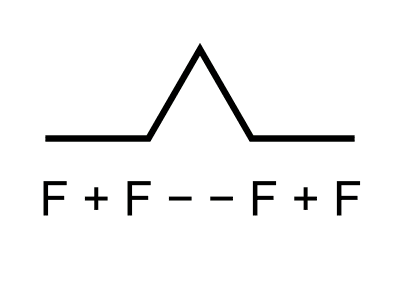 |
| Imagen de NightElfik en Wikimedia. CC0 |
Para poder realizar todas las actividades que se plantean en la tarea debes descargarte el editor del lenguaje de programación LOGO.

1. Comandos y procedimientos
a) Primitivas y secuencias repetitivas.
Consulta cómo son las primitivas básicas en LOGO y cómo se crean secuencias repetitivas.
Después completa la siguiente tabla donde aparecen las instrucciones, su abreviación y su explicación
| Comando largo | Abreviado | Explicación |
| MUESTRATORTUGA | MT | Hacemos que la tortuga aparezca en la pantalla si estaba oculta |
| SUBELAPIZ | ||
| Hacemos que la tortuga avance 50 | ||
| GIRAIZQUIERDA 90 | GI 90 | |
| La tortuga gira 180 grados hacia la derecha | ||
| Hace que las siguientes ordenes pinten | ||
| OT |
b) Crear ventanas y botones
Consulta cómo se crean ventanas y botones en LOGO y después completa la siguiente tabla.
| Instrucción: explicación | Comando |
| Crea una ventana con el texto "Ventana1", que esté situada a 100 unidades a la derecha y 50 debajo y que tenga 80 unidades de largo por 120 de ancho. Al crear la ventana la pantalla se volverá de color amarillo. | |
| Crea un botón situado a 20 unidades a la derecha y 30 debajo de la ventana Ventana1 y que tenga 40 unidades de largo por 20 de ancho. Al pulsar el botón la tortuga avanzará 40 |
2. Variables
En LOGO, las variables son datos, numéricos o de texto, que pueden tomar diferentes valores. A las variables se les asigna un valor mediante la primitiva HAZ. Para que el programa las identifique como variables, su nombre debe ir precedido de comillas.
Consulta en los contenidos las variables y después realiza el siguiente programa:
Diseña un programa de felicitación de cumpleaños que cumpla los siguientes requisitos:
a) Que muestre una frase de felicitación del tipo
"Muchas felicidades, fulanito"
creando una variable con el nombre de la persona de forma que la felicitación sea individualizada.
b) Añade a la tarjeta de felicitación algún detalle como dibujar alguna figura de color o cambiar el color del fondo de la pantalla.
c) Mejóralo haciendo que te pregunte tu nombre y el número de años que cumples. El mensaje de felicitación será del tipo
"Ya tienes x años, fulanito; muchas felicidades"
NOTA: En la plantilla se te indica que debes pegar tanto el CÓDIGO como una captura de pantalla del programa que realices.
3. Condiciones y bucles
Consulta en los contenidos los elementos de control en los programas y después contesta a las siguientes preguntas:
a) ¿Qué realiza LOGO cuando se introduce el siguiente código?
SI :lado > 40 [ROTULA [Lado muy grande]
¿Y si se introduce este código?
SISINO :lado > 40 [ROTULA [Lado muy grande]] [REPITE 4 [AV :lado GD 90]]
b) ¿Qué dos maneras hay para hacer una instrucción o un procedimiento reiterativo?
c) Realiza el siguiente programa:
c.1) Diseña un semáforo con un disco de radio 60 metido dentro de un cuadrado de lado 120 (el centro del disco debe ser el centro del cuadrado). El semáforo debe cambiar del rojo al amarillo y luego al verde según la velocidad que le indiquemos al llamar al procedimiento (lo que indicaremos será el número de unidades de tiempo que permanecerá en cada color).
c.2) Mejora el semáforo del ejercicio anterior mediante una ventana con dos botones, uno de acelerador y otro de freno. Al ejecutar el programa aparecerá la ventana con los dos botones y se llamará al programa del semáforo, que cambiará la primera vez cada 30 unidades de tiempo. Al pulsar el acelerador se volverá a ejecutar el programa semáforo pero cambiando el tiempo a la mitad de su valor anterior, mientras que al pulsar el freno el semáforo cambiará en el doble de tiempo.
c.3) Si se pulsa demasiadas veces el botón de aceleración llegará un momento en que el tiempo de cambio será menor que 1 y el programa dará error. Mejora el programa de forma que si el tiempo de respuesta es menor que 1 de un mensaje de "Demasiado rápido. Pulse frenar para continuar".
NOTA: En la plantilla se te indica que debes pegar tanto el CÓDIGO como una captura de pantalla del programa que realices.